Configuração Básica de um Roteador Mikrotik: Passos Essenciais
Configurar um roteador mikrotik pode parecer uma tarefa assustadora, especialmente para aqueles que não estão familiarizados com o equipamento. No entanto, com os passos certos e um pouco de orientação, você pode configurar seu roteador de forma eficaz e criar uma rede doméstica estável. Neste guia, vamos abordar os passos essenciais para configurar um roteador do zero, para que você possa começar a aproveitar a conectividade em sua casa.
Passo 1: Preparando o ambiente
Você precisará ter previamente instalado em seu computador o winbox (ferramenta utilizada para acessar roteador e outros equipamentos mikrotik), vou deixar abaixo o link. Também será necessário fazer as conexões dos cabos ethernet nas interfaces que serão utilizadas.
Download do winbox – clique aqui

Nesse tutorial utilizaremos um modelo básico de roteador, a hAP – RB951Ui-2nD, por ser um modelo de custo bem acessível no mercado, e contar com interface wireless de 2.4 Ghz para configuração de redes wi-fi.
Mas não se preocupe, as configurações mostradas aqui podem ser aplicadas também a outros modelos de roteadores mikrotik.
A hAP conta com 5 interfaces ethernet, por padrão utilizaremos a interface ether1 como WAN, conecte a ela o cabo Ethernet que vem do seu modem/onu. Iremos configurar a rede local (LAN) na interface ether5, logo conecte o cabo ethernet do seu computador na ether5 do roteador.
Pronto, com o roteador devidamente ligado a energia, e os cabos conectados corretamente, conseguiremos acessá-lo e realizar nossas configurações.
Passo 2: Acessando o roteador
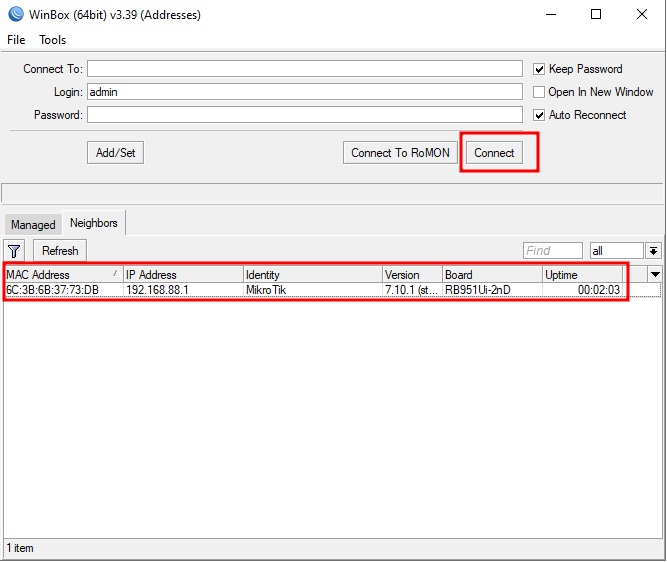
Na aba Neighbors o winbox faz uma varredura dos dispositivos mikrotik ligados a nossa rede, e como mostra na imagem acima, nossa RB hAP já foi encontrada. Para acessá-la clique em cima do endereço de Mac Address e depois no botão Connect. Por padrão o roteador vem configurado com usuário padrão admin e o password deixamos em branco.
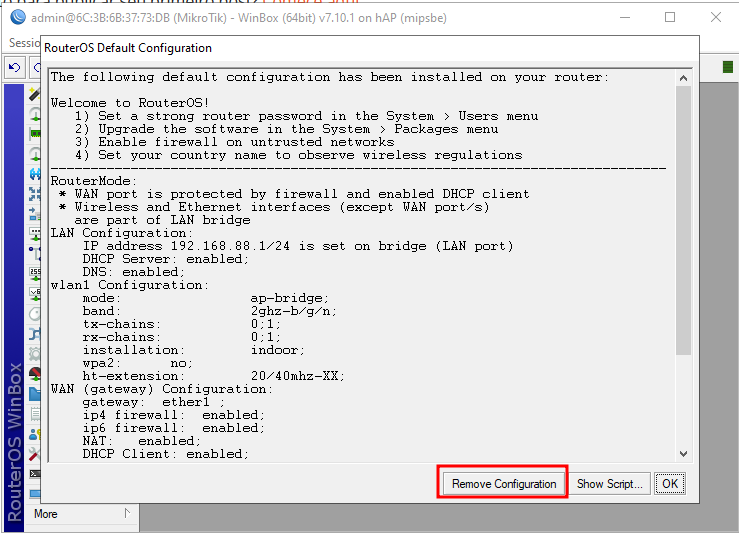
Ao fazer o primeiro acesso ao mikrotik, nos é apresentada essa tela.
Por default, o mikrotik já vem com uma configuração básica de fábrica. Como o intuito desse post é fazer a configuração do zero, vamos clicar no botão Remove Configuration, para limparmos essa configuração padrão. Aguarde alguns segundo, é normal o winbox perder a comunicação com o roteador, quando isso acontecer, basta clicar novamente em Connect para acessar novamente o roteador.
Passo 3: Configurações básicas de segurança
Agora que estamos com acesso ao roteador totalmente limpo, vamos começar aplicando algumas configurações básicas de segurança. O primeiro passo será criarmos um usuário e senha de nossa preferência, e excluir o usuário padrão admin. Para isso, siga os passos abaixo:
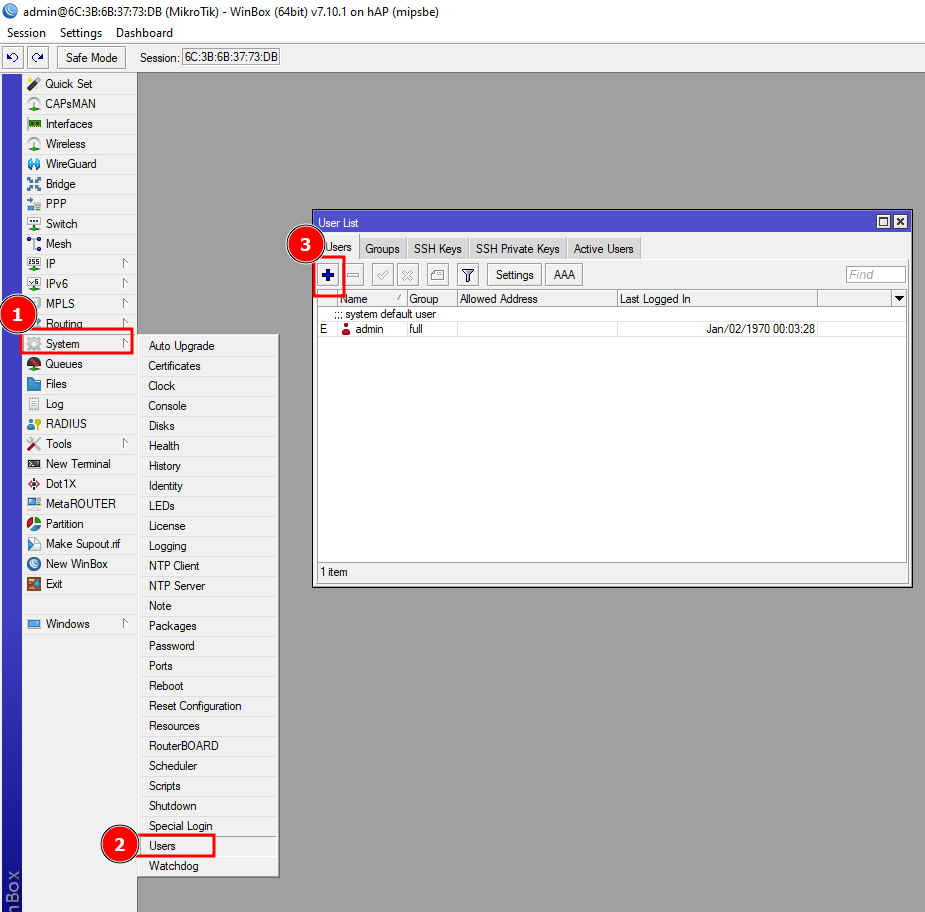
Clique no menu System -> Users -> Add User.
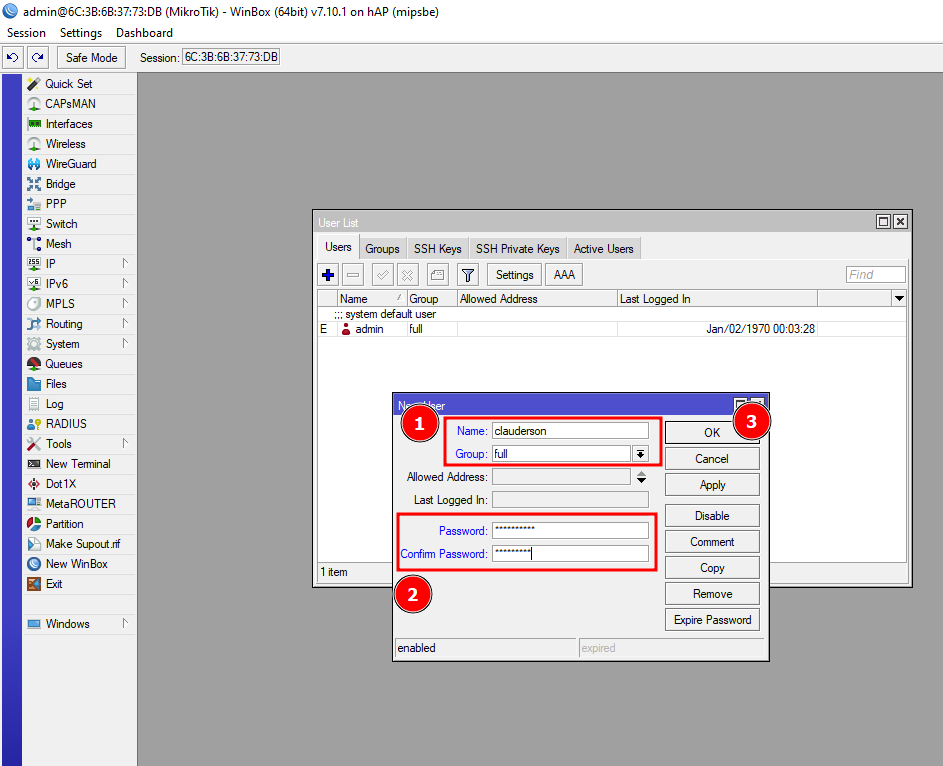
Preencha o campo Name com o nome do seu usuário, mude a opção Group para full, pois queremos que o nosso usuário tenha todas as permissões no roteador. Agora crie um Password, lembre de criar uma senha forte. Ao concluir, clique no botão OK.
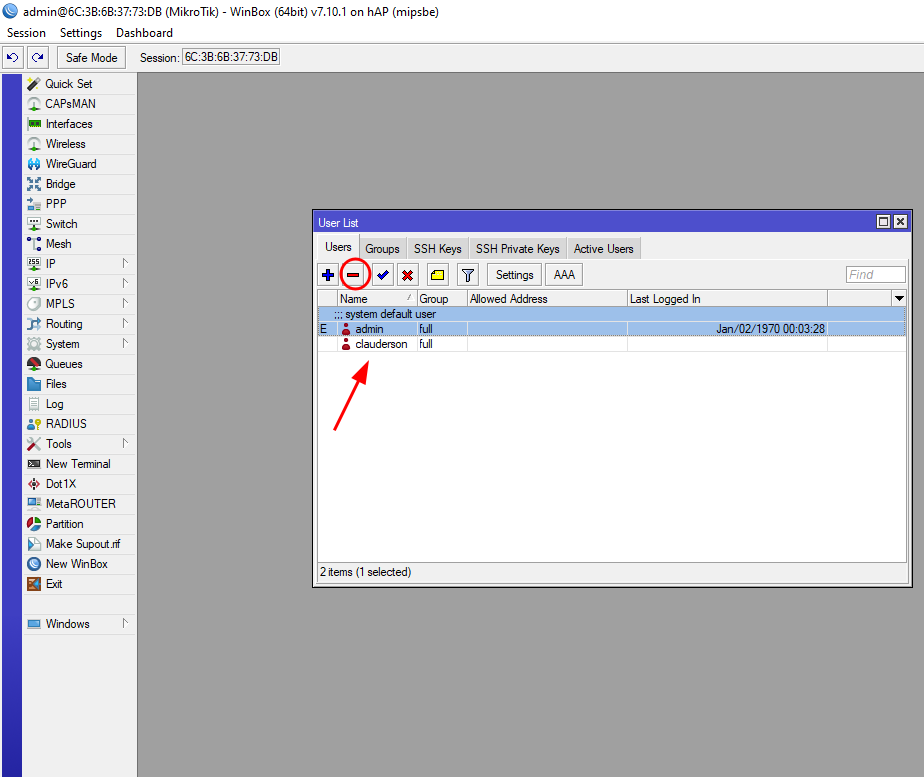
Com o nosso novo usuário criado podemos clicar em cima do usuário admin, e clicar no botão remove para excluir o usuário.
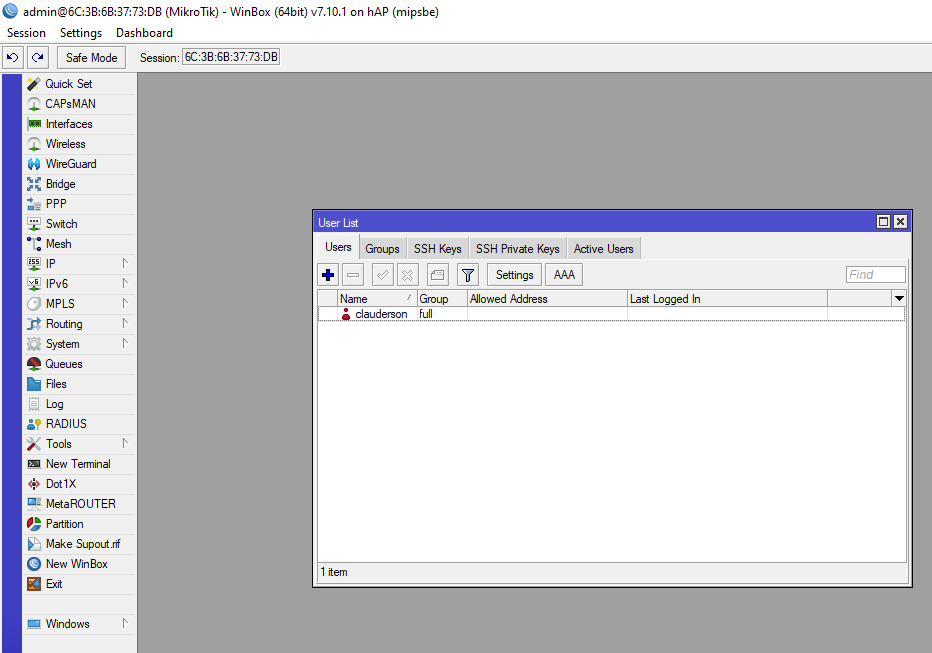
Nosso próximo passo é desabilitar algumas portas que vem habilitadas por padrão no roteador mikrotik.
Clique no menu IP -> Services.
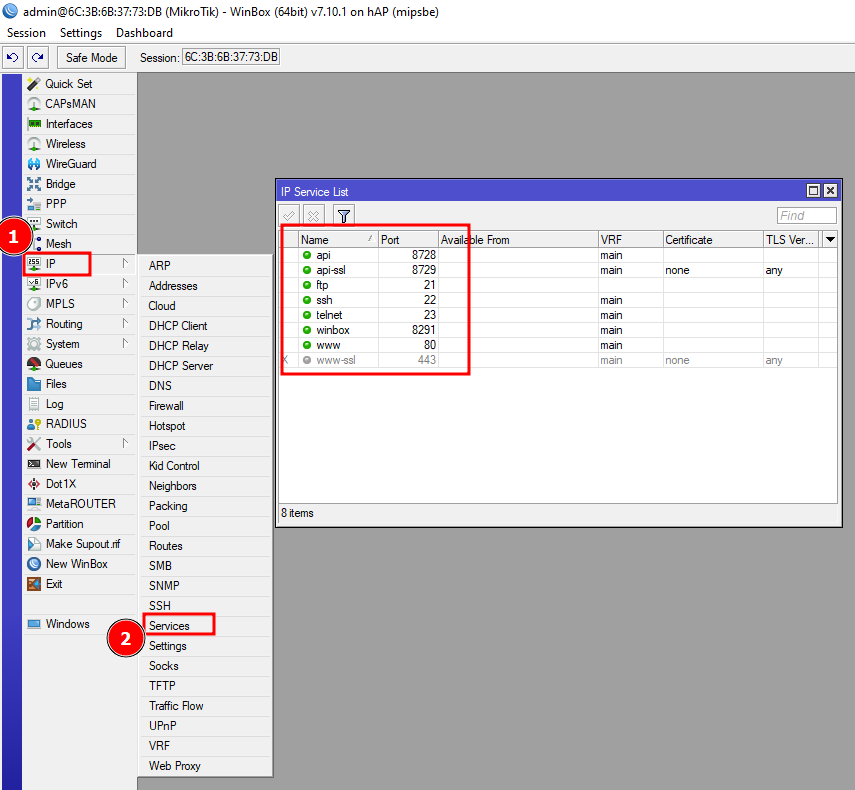
Dificilmente usaremos esses serviços em uma rede doméstica e deixá-los habilitados pode trazer risco a segurança da rede. Vamos desabilitar todos os serviços, exceto o winbox, pois precisamos acessar o roteador por meio dele. Para desabilitar um serviço, basta clicar sobre o mesmo, e depois clicar no botão disable.
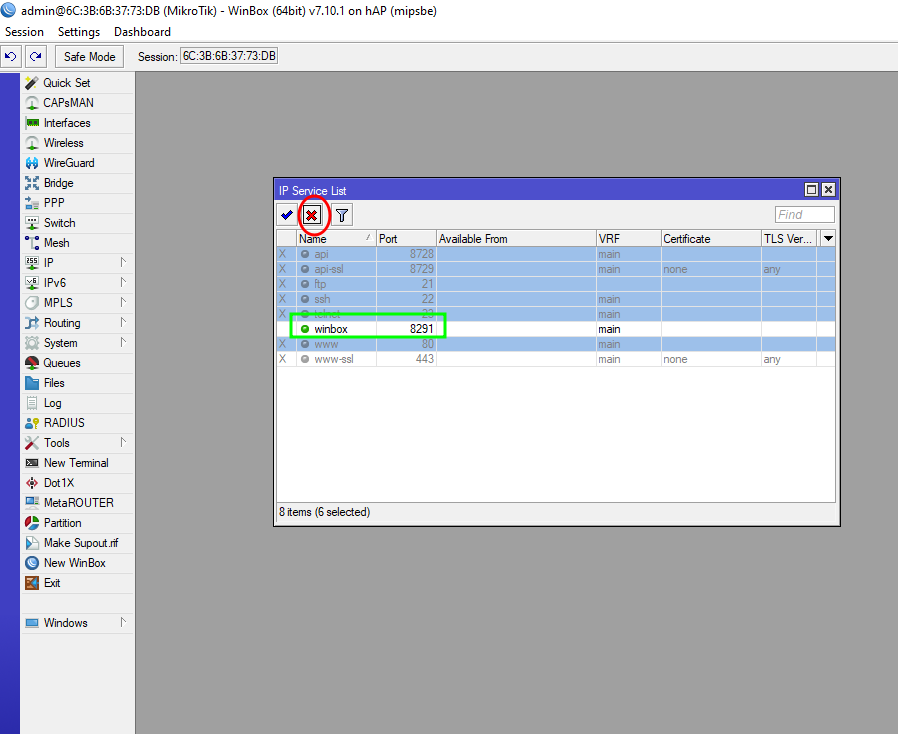
Concluímos aqui as configurações básicas de segurança.
Lembre-se esse tutorial tem como objetivos ajudar pessoas que estão tendo o primeiro contato com o roteador mikrotik. Existem várias outras configurações que poderíamos aplicar para trazer segurança, como regras de firewall por exemplo, mas vamos focar por enquanto em trazer um conteúdo mais básico.
Passo 4: Configurando PPPoE Client com o provedor
A maioria dos provedores de banda larga entregam conectividade a seus clientes através de um protocolo chamado PPPoE. Veremos agora como configurar o cliente pppoe no nosso roteador mikrotik.
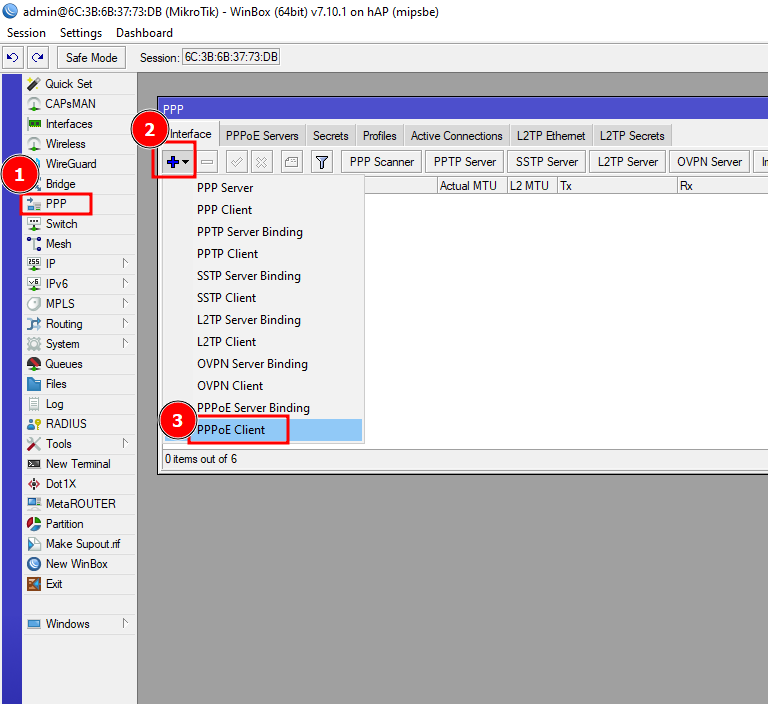
Clique no menu PPP -> Add -> PPPoE Client
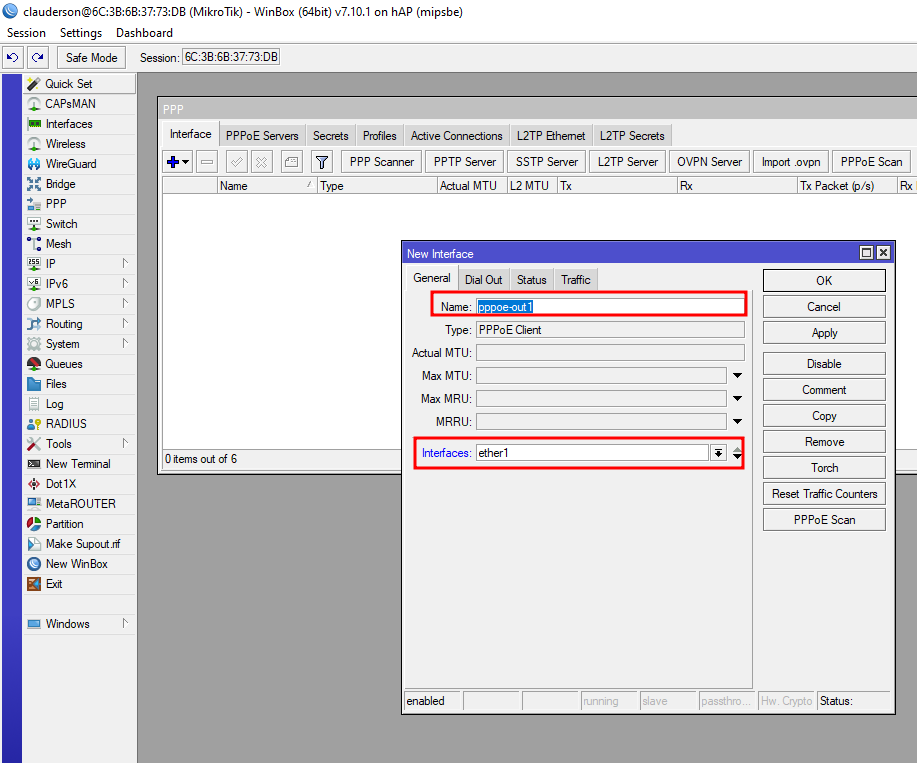
Na aba General podemos configurar o nome do pppoe-client, eu deixarei padrão, o mais importante fica na opção Interfaces, aqui temos que selecionar a interface onde ligamos o cabo que veio do modem/onu do provedor. No nosso caso foi ligado na interface ether1. Após selecionar a interface, clique na aba Dial Out.
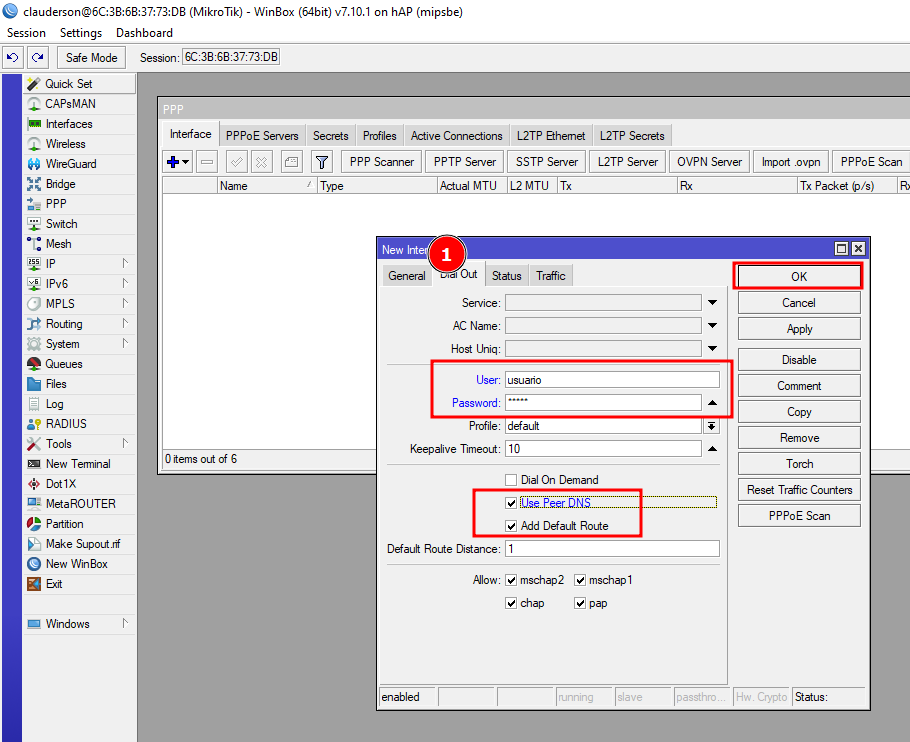
Nessa aba vamos configurar a conexão, tenha em mãos o usuário e senha fornecidos pelo seu provedor de acesso, você irá precisar para preencher os campos de User e Password. Marque a opção Use Peer DNS para que o roteador mikrotik receba os DNS dinamicamente do provedor, após isso clique em OK para salvar as configurações.
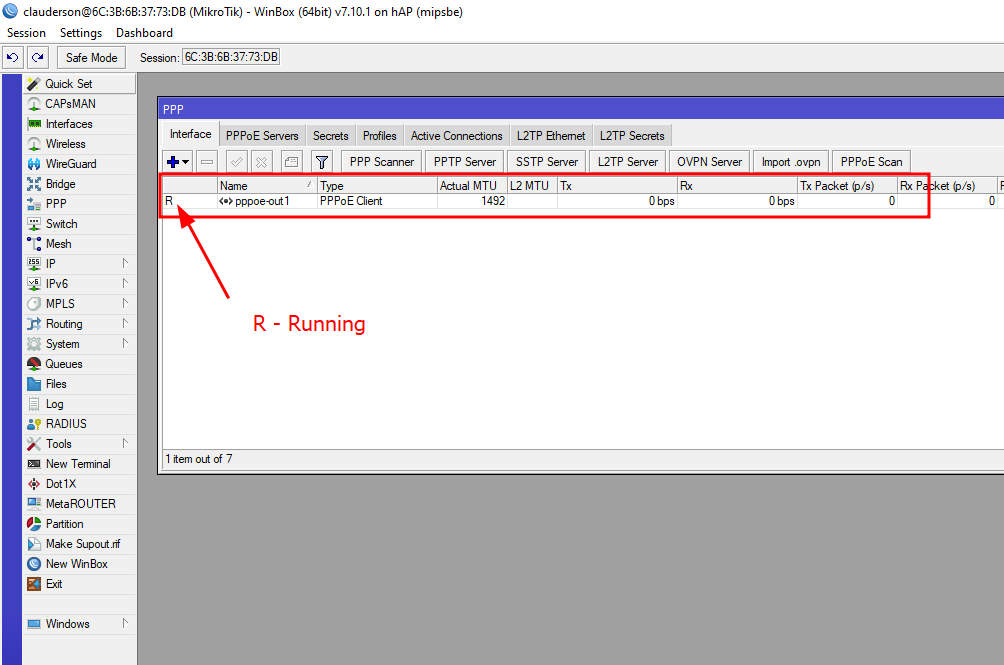
Se as configurações estiverem corretas, aparecerá o registro do pppoe client com a flag “R” – running.
Passo 5: Configurando rede local (LAN)
Faremos agora a configuração da rede local, para que os dispositivos da nossa rede possa receber um IP. Faremos a entrega desses IP’s de forma automática, através do DHCP (Dynamic Host Configuration Protocol). Para isso vamos primeiro ter que definir um IP para a nossa interface onde ligaremos nossos dispositivos.
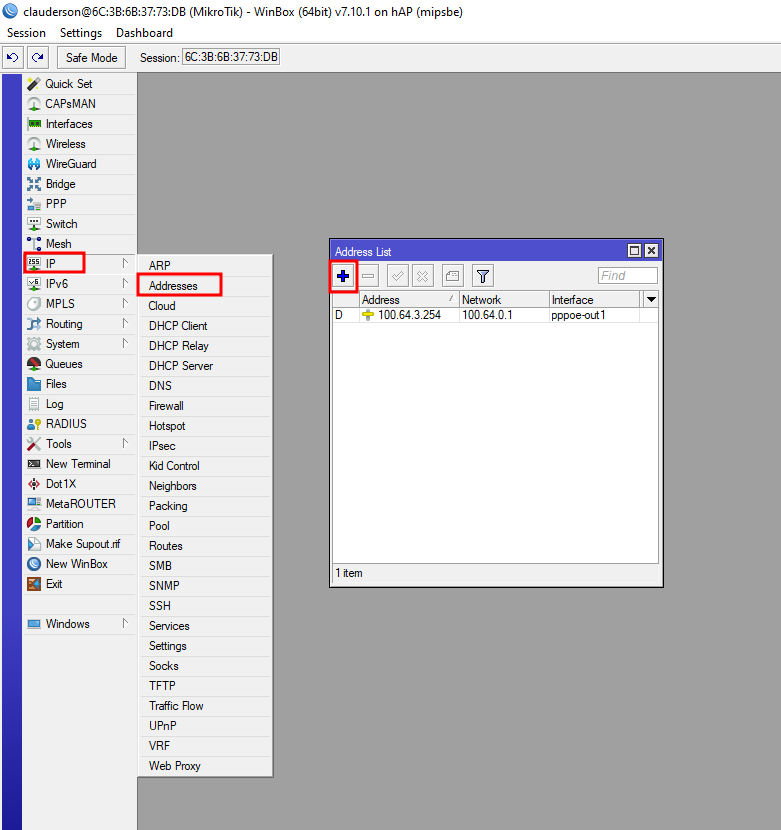
Clique no menu IP -> Address -> Add
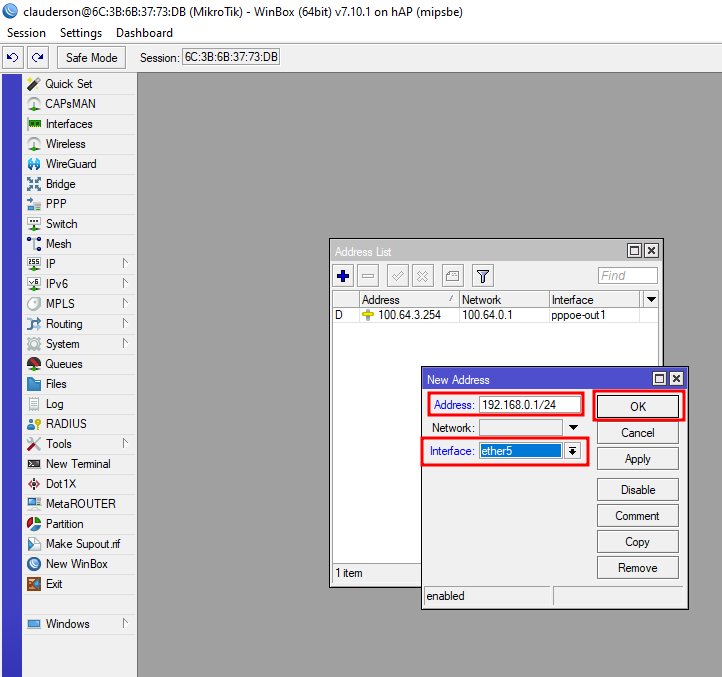
Em Address preencha o IP de Gateway 192.168.0.1 em seguida vamos definir o barramento /24, que nos disponibilizará 256 IP’s, sendo 254 destinados a Host’s. Logo em seguida seleciona a interface que receberá o IP, nosso caso, tínhamos definido que a interface ether5 seria nossa rede local (LAN).
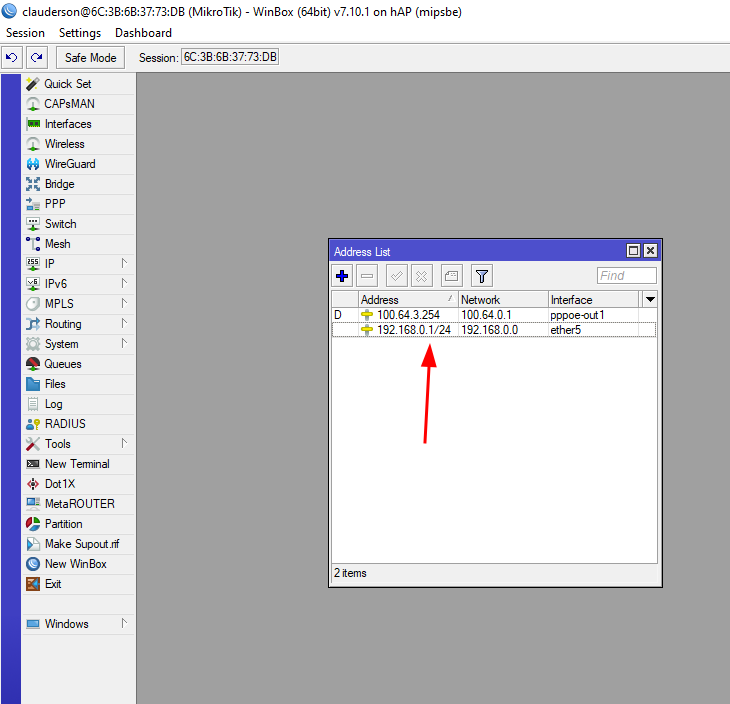
Pronto, com o IP devidamente configurado, vamos agora configurar o Servidor de DHCP, para que o nossos dispositivos possam receber IP de forma automática.
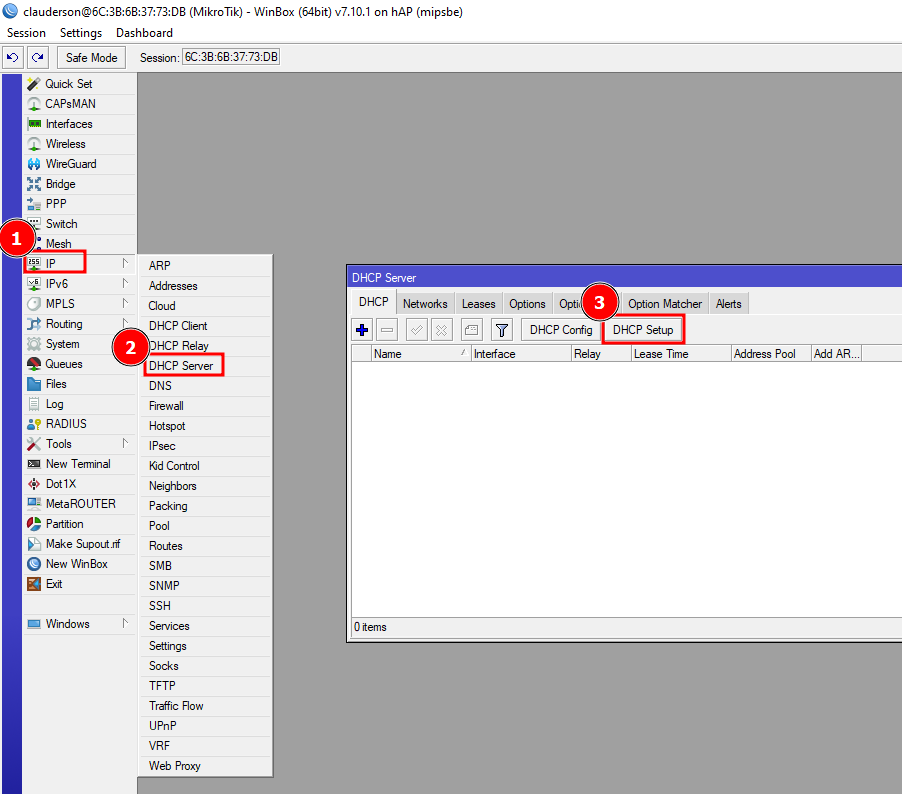
Clique no menu IP -> DHCP Server – DHCP Server Setup. Esse assistente nos ajudará a configurar o Servidor de DHCP de forma rápida e eficiente. A configuração é bem intuitiva, basta selecionar a interface ether5 e ir clicando em Next.
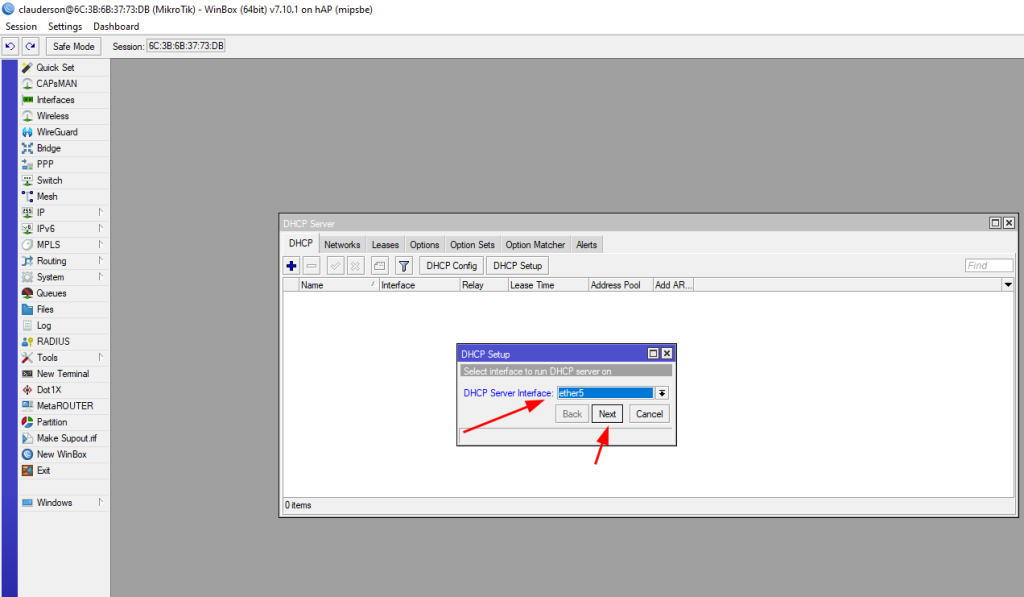
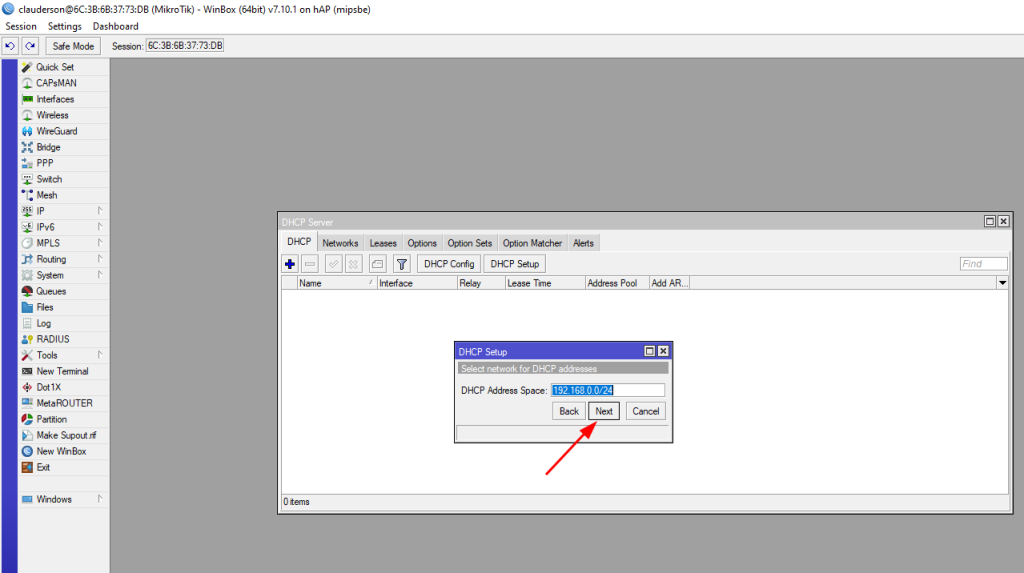
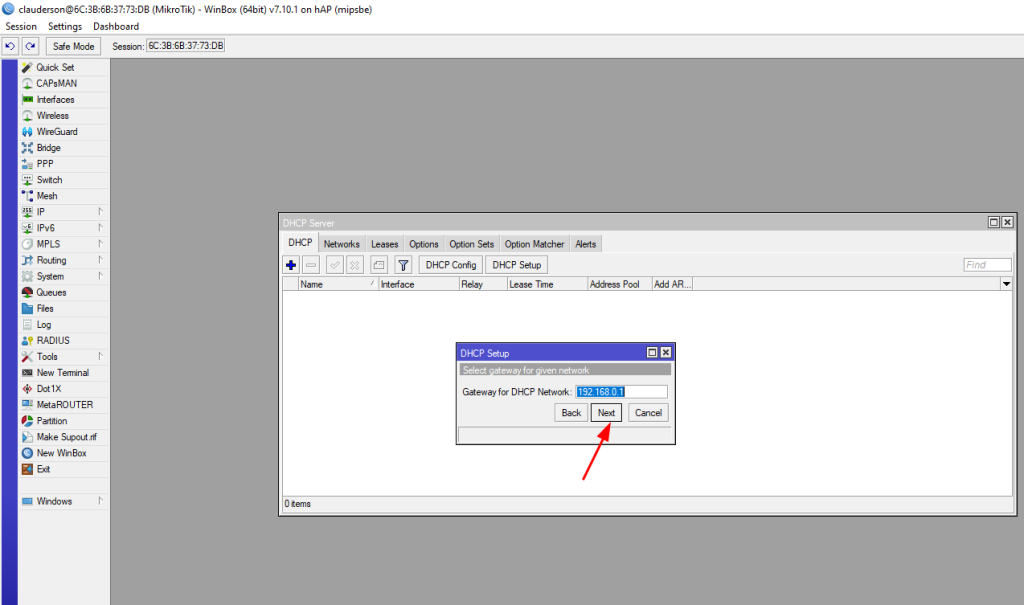
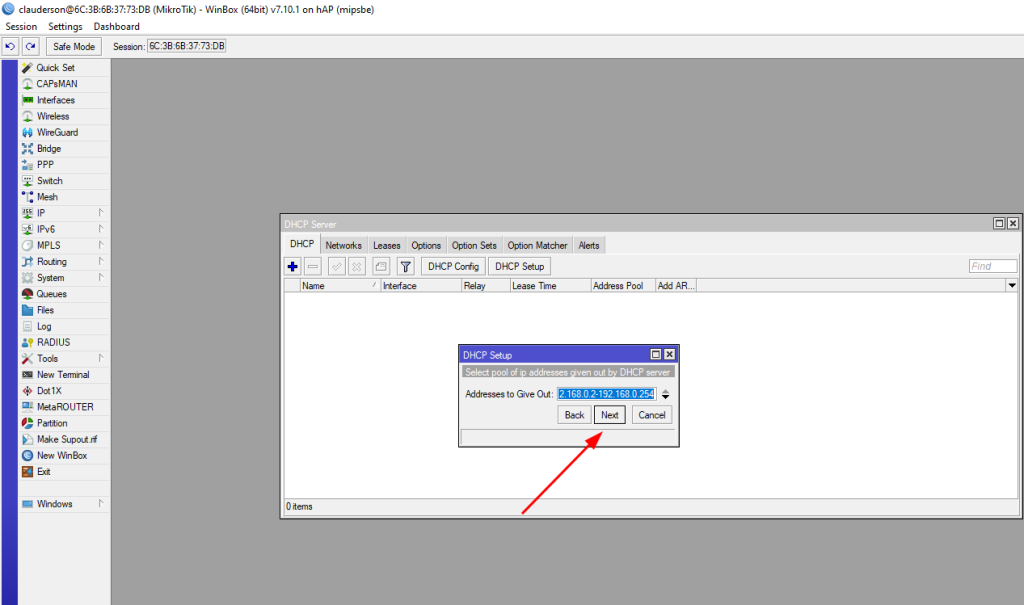
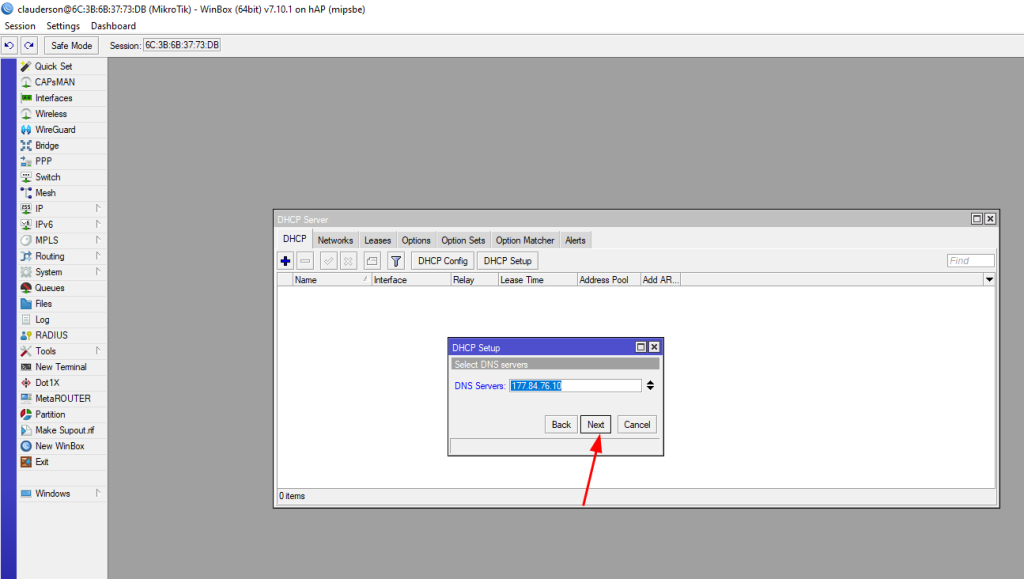
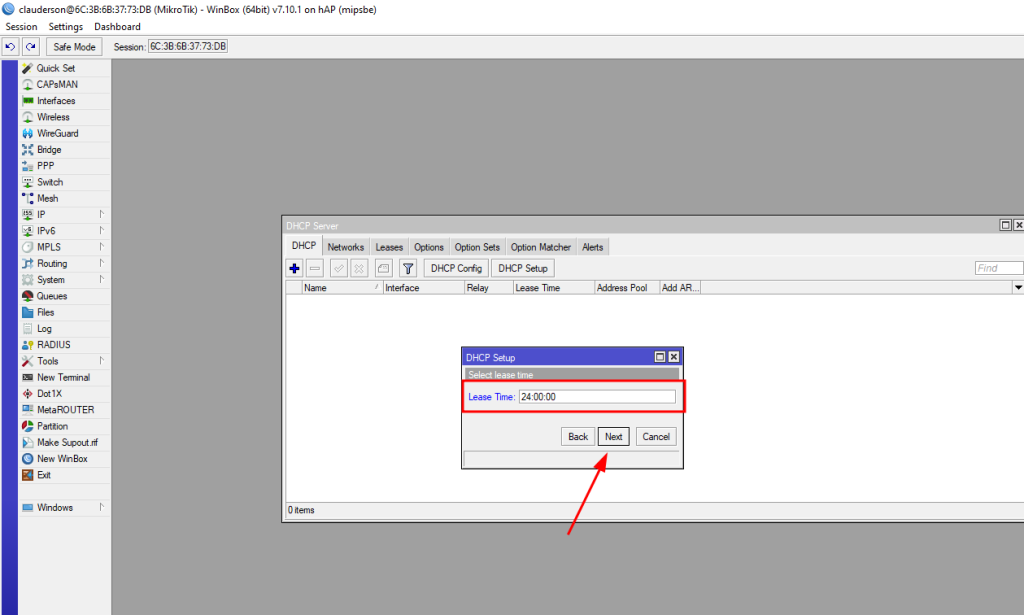
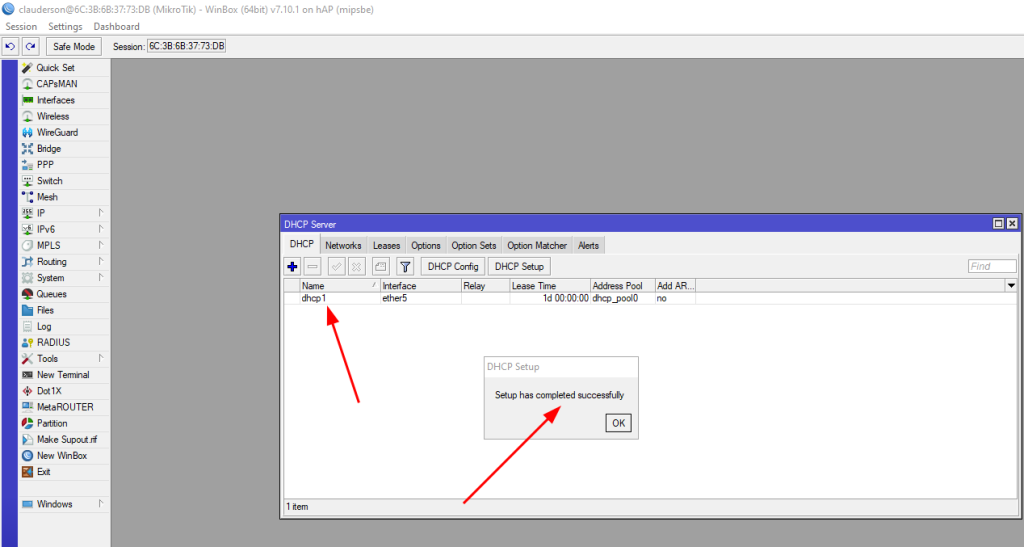
Pronto, concluímos a configuração do Servidor de DHCP. Se formos na aba Leases conseguimos ver que nosso computador conectado a interface ether5 já conseguiu obter endereço de IP do nosso roteador.
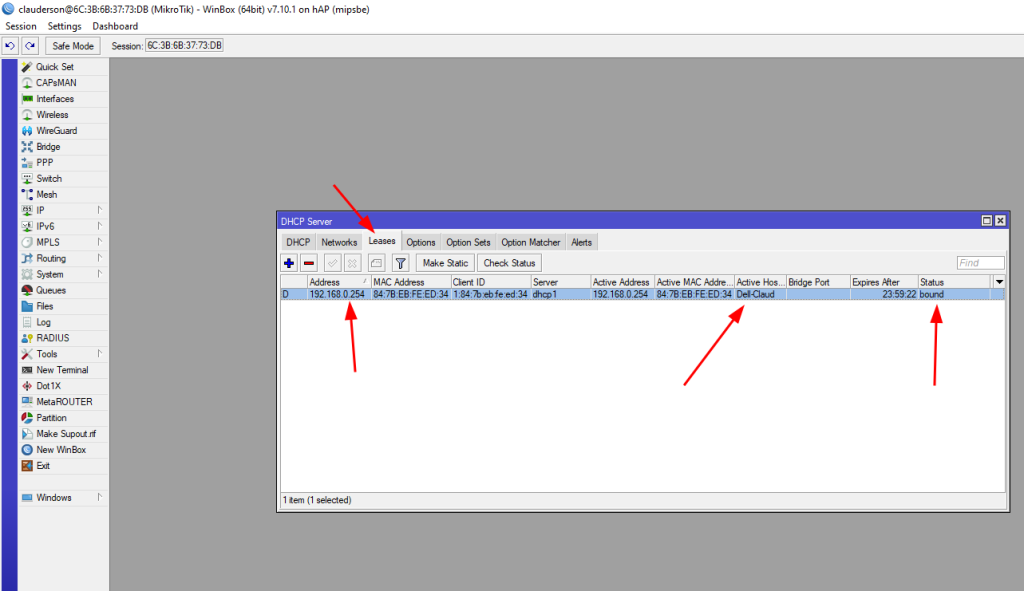
Mas ainda não conseguimos navegar, precisamos agora configurar o NAT, para que os dispositivos da rede local consiga navegar na internet.
Passo 6: Configurando o Protocolo NAT (Network Address Translation)
Por se tratar de uma rede privada, os números de IP 192.168.0.0/24, e demais IP’s privados nunca poderiam ser passados para a Internet, pois não são roteados nela e o computador que recebesse um pedido com um desses números não saberia para onde enviar a resposta. Sendo assim, os pedidos teriam de ser gerados com um IP global do roteador, ou seja aquele IP que o provedor entregou através do protocolo PPPoE. O NAT se encarrega dessa tradução, reescrevendo os endereços IP de origem de um pacote que passam pelo roteador de maneira que um computador de uma rede interna tenha acesso a Internet.
Para configurar o NAT, siga o passo a passo:
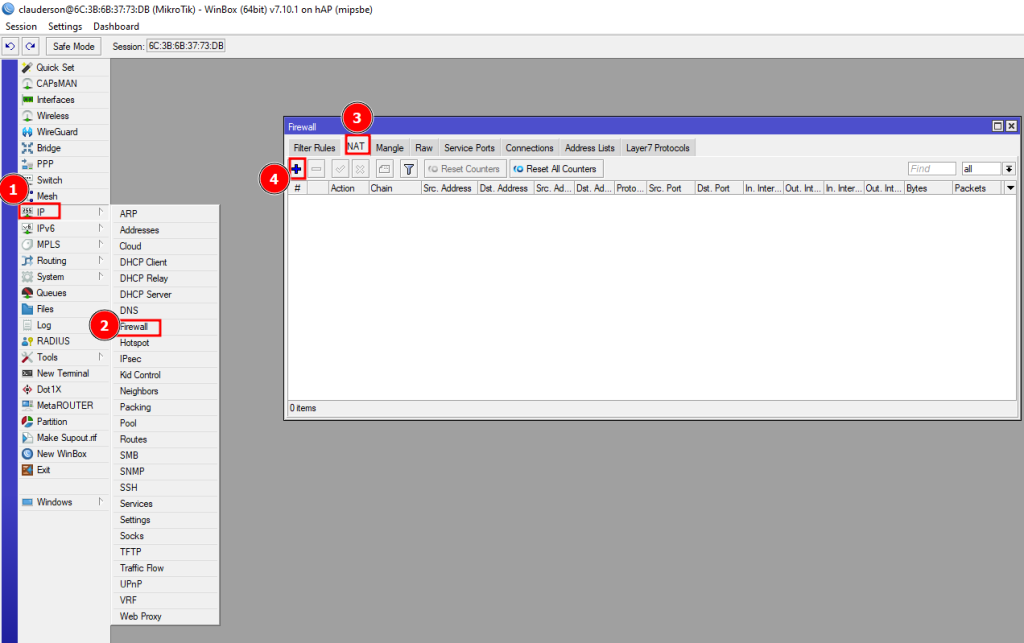
Clique no menu IP -> Firewall -> NAT -> Add.
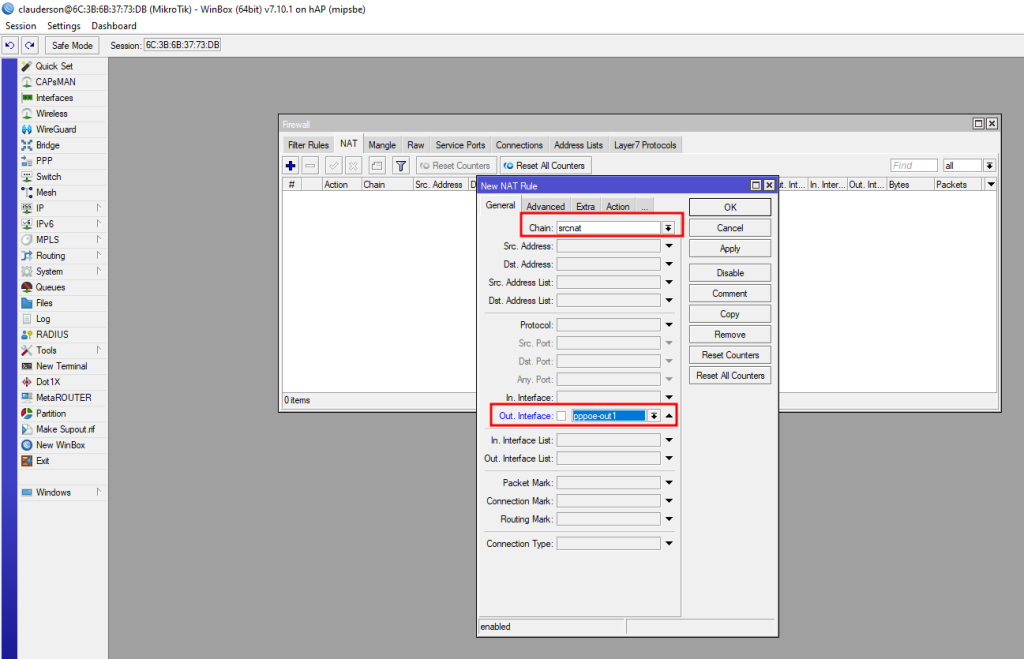
Selecione a Chain: srcnat, e em Out-Interface: selecione a interface pppoe-client previamente criada.
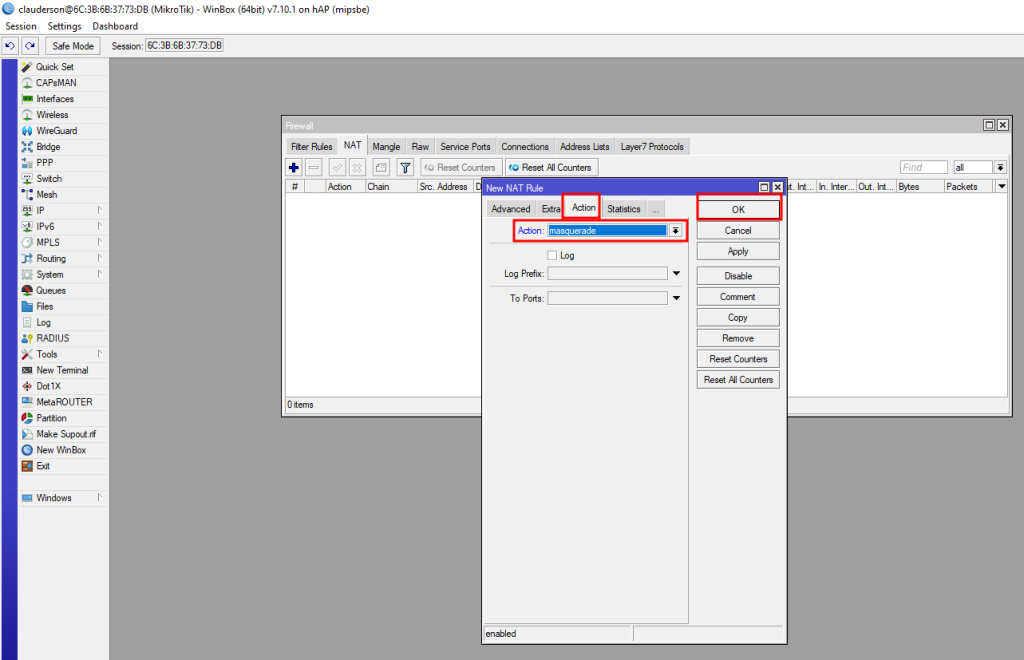
Na aba Action, selecione a Action: masquerade.
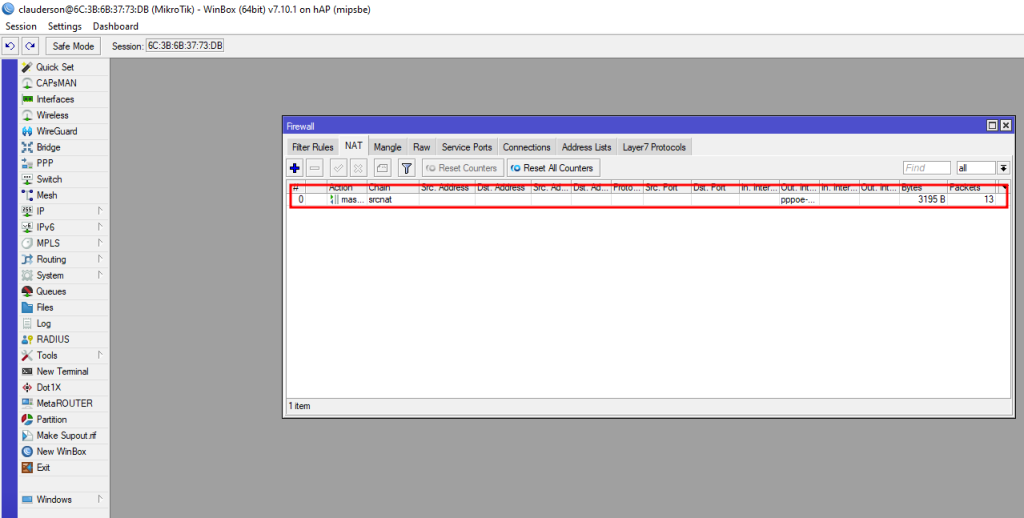
Pronto, agora nosso computador já consegue navegar na internet. Vamos realizar um teste rápido de ping em nosso computador.
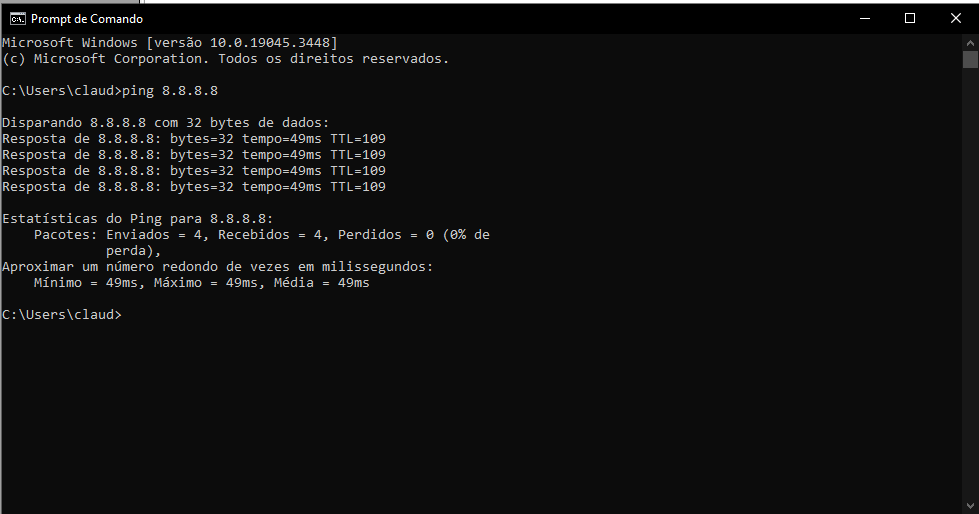
Passo 7: Trocando o nome (Identity) do roteador
Por padrão o roteador mikrotik vem com o nome Mikrotik, vamos ver agora como altera-lo.
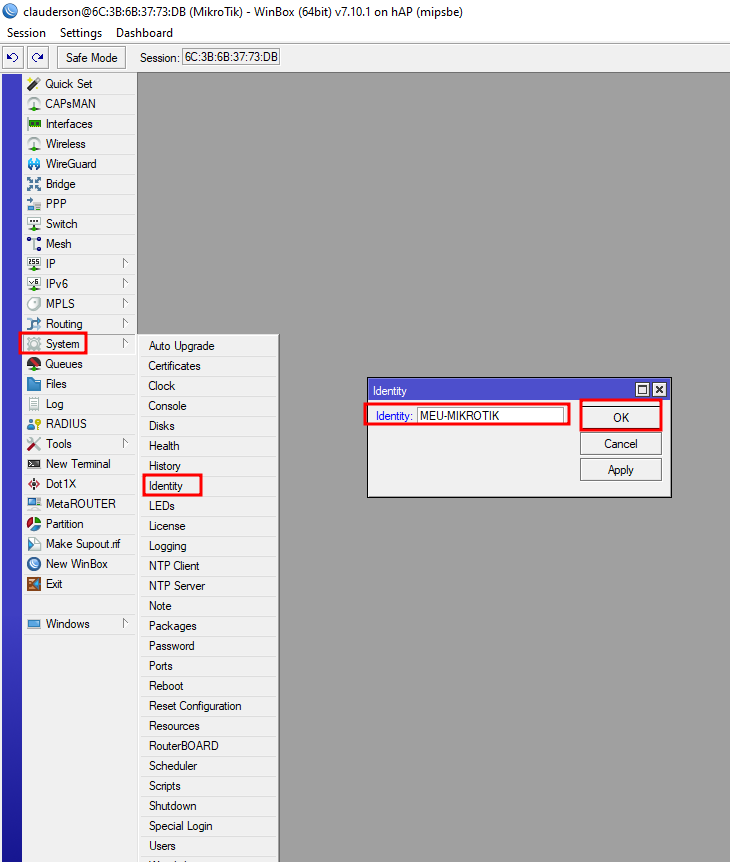
Clique no Menu System -> Identity, no campo Identity digite o nome que dará ao seu roteador. Para salvar, basta clicar em OK.
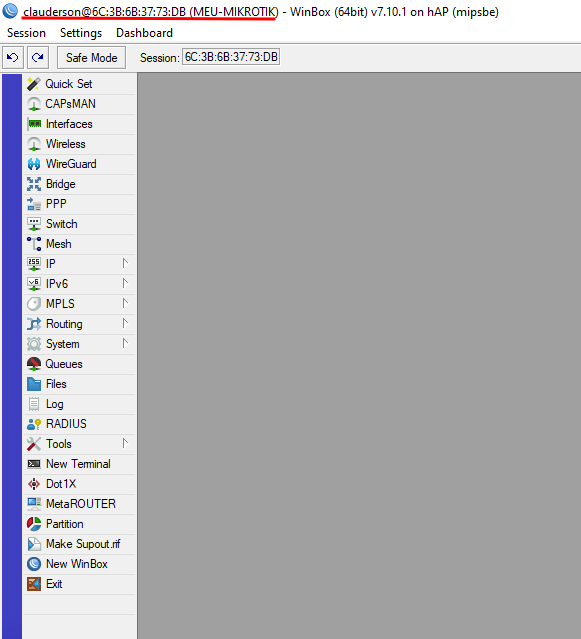
Veja que agora o nome do roteador foi atualizado.
Considerações finais
Espero que esse post tenha te ajudado a ter uma visão mais clara de como funciona uma configuração básica no roteador mikrotik. Em próximos posts trarei como configurar a interface de wireless desse dispositivo.
Não esqueça de utilizar o campo de comentários aqui embaixo para tirar alguma dúvida, ou sugerir algum conteúdo aqui.
Grande abraço, e até a próxima.
